Ako získať video na Spotify
Čo vedieť
- Videá sú k dispozícii pre niektoré podcasty a skladby na Spotify, ale nie všetky.
- Ak chcete sledovať video na Spotify, prehrajte podcast alebo skladbu s priradeným videom a potom klepnite na ikona videa v mini prehrávači.
- Uistite sa, že sú v nastaveniach Spotify vypnuté možnosti Kvalita zvuku a Stiahnuť iba zvuk a ak chcete zobraziť slučky videa Canvas, aktivujte funkciu Canvas.
Tento článok vysvetľuje, ako získať video na Spotify. Aj keď je známy predovšetkým pre streamovanie hudby a podcasty, existuje veľa menej známych Funkcie a triky Spotify, napríklad streamovanie videa zo služby na vašom počítači alebo mobilnom zariadení.
Ako povolím video na Spotify?
Na Spotify môžete povoliť dva druhy videí, ale nemusia byť oba dostupné vo vašom regióne alebo vo vašom účte. Video je k dispozícii v obmedzenom výbere podcastov a skladieb, čo je predvolene povolené. Spotify má tiež funkciu slučkového videa nazývanú plátno, ktorá nie je dostupná pre každého. Ak v nastaveniach nevidíte možnosť plátna, nemusí byť k dispozícii vo vašej oblasti alebo pre váš konkrétny účet.
Ak nemôžete prezerať videá alebo slučky plátna, možno budete musieť vypnúť funkciu ukladania údajov alebo povoliť plátno. Postup:
Otvorte aplikáciu Spotify.
Klepnite nastavenie (ikona ozubeného kolieska).
-
Skontrolujte, či je prepínač Kvalita zvuku zapnutý Vypnuté, Ak je zapnutý, klepnutím ho vypnite.
Táto možnosť sa nachádza v podponuke Šetrič dát v niektorých verziách aplikácie Spotify.
-
Uistite sa, že prepínač Stiahnuť iba zvuk je zapnutý Vypnuté. Ak je zapnutý, klepnutím ho vypnite.
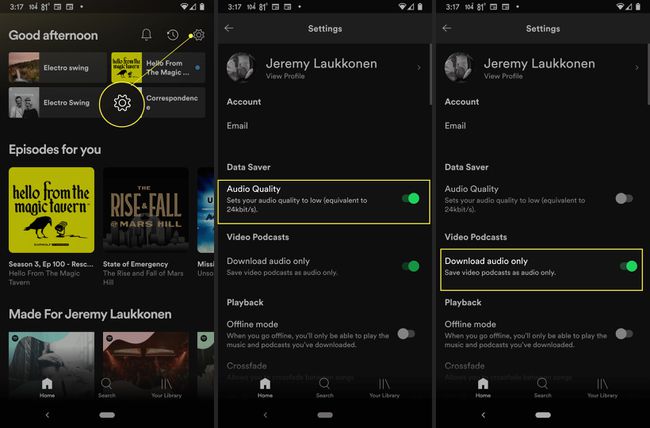
-
Prejdite nadol do časti Prehrávanie alebo klepnite na Prehrávaniea uistite sa, že prepínač Canvas je nastavený zapnuté. Ak je vypnutý, klepnutím ho zapnite.
Toto nastavenie sa nachádza v podponuke Prehrávanie v niektorých verziách aplikácie Spotify.
-
S týmito nastaveniami by sa videá mali prehrávať v Spotify, keď sú dostupné.

Ak nechcete videá na plátne, nechajte tento prepínač vypnutý.
Sú na Spotify videá?
Aplikácia Spotify má schopnosť prehrávať videá a na Spotify sú videá, ale nie každý podcast a skladba má priradené video. Spotify sa zaviazalo priniesť na platformu viac videí, no bol to pomalý proces.
Tu je návod, ako si pozrieť video na Spotify:
Klepnite Vyhľadávanie.
Klepnite na pole vyhľadávania a zadajte názov podcastu alebo skladby.
-
Vo výsledkoch vyhľadávania klepnite na podcast alebo skladbu.

Klepnite hrať.
Klepnite na video v miniprehrávači.
-
Ak má podcast alebo skladba priradené video, prehrá sa.
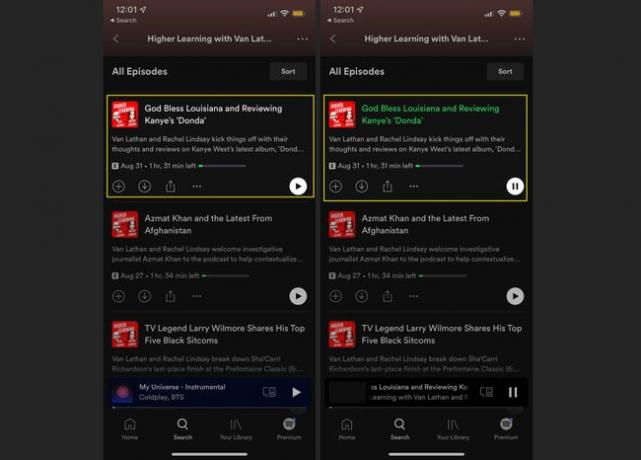
Prečo nemôžem získať video na Spotify?
Ak nemôžete získať video na Spotify, uistite sa, že ste v nastaveniach vypli prepínače Kvalita zvuku a Stiahnuť iba zvuk. V niektorých verziách aplikácie Spotify nastavenie kvality zvuku určuje, že jeho povolením sa deaktivujú videá, zatiaľ čo v iných verziách aplikácie to nie je jasné.
Ak ste už tieto nastavenia skontrolovali, uistite sa, že podcast alebo skladba má skutočne priradené video na Spotify. Videá nie sú dostupné pre každý podcast alebo skladbu, takže vyskúšajte iné možnosti, aby ste zistili, či fungujú. Ak nemôžete zobraziť video pre konkrétny podcast alebo skladbu, ale môžete pre ostatných, tento konkrétny podcast alebo skladba pravdepodobne ešte nemá video na Spotify. Videá môžu byť k týmto podcastom a skladbám pridané neskôr, pretože Spotify je stále v procese pridávania videí.
Ak nemôžete prezerať videá na plátne alebo jednoducho nevidíte možnosť plátna, plátno momentálne nie je k dispozícii vo vašom účte, zariadení alebo regióne. Táto funkcia nie je všeobecne dostupná, takže môžete skontrolovať rôzne zariadenia a zistiť, či fungujú, alebo len počkať, či bude táto funkcia vo vašom účte neskôr povolená.
FAQ
-
Ako zmením svoje používateľské meno Spotify?
Spotify generuje náhodné používateľské meno, keď sa zaregistrujete, takže ak chcete zmeniť svoje používateľské meno Spotify, budete musieť vyskúšať nejaké riešenia. Vytvorte si vlastný zobrazovaný názov tak, že prejdete na nastavenie > Zobraziť meno a čapovanie Upraviť profil. Tip: Ak prepojíte svoj účet Spotify s účtom Facebook, Spotify zobrazí vaše používateľské meno a obrázok na Facebooku.
-
Ako odstránim účet Spotify?
Keď ty odstráňte svoj účet Spotify, účet sa natrvalo stratí spolu s vašimi zoznamami skladieb, uloženými používateľmi a sledovateľmi. Ak ste si istí, že chcete pokračovať, prejdite na Stránka podpory Spotify a vyberte účtu > Chcem zrušiť svoj účet. Postupujte podľa pokynov na obrazovke a overte túto akciu.
-
Ako získam Spotify Premium?
Ak chcete získať Spotify Premium, stiahnite si mobilnú aplikáciu Spotify a prihláste sa alebo si vytvorte účet. Ďalej prejdite na Spotify.com/premium a klepnite na Získajte Premium > Zobraziť plány. Prihláste sa pomocou svojho používateľského mena a hesla Spotify, vyberte si plán a vyberte Začať. Podľa pokynov pridajte spôsob platby.
